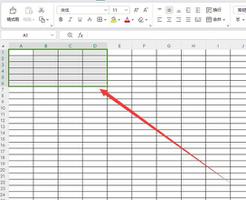iPhone上如何实现图像的镜像和翻转效果
在 iPhone 上镜像(或翻转)照片是让照片呈现您想要的效果的好方法。iPhone 和 iPad 上的“照片”应用程序只需轻按几下即可翻转图像,您也可以使用Photoshop Express或 Photo Flipper等第三方应用程序来镜像图像并添加效果。
如何使用照片应用程序在 iPhone 上镜像图像
 在 iPhone 或 iPad 上翻转图像的最快方法是使用“照片”应用程序。
在 iPhone 或 iPad 上翻转图像的最快方法是使用“照片”应用程序。
- 打开照片应用程序并点击要翻转的 图像。
- 在屏幕的右上角,选择“编辑”。
- 点击屏幕右下角的“裁剪”图标。裁剪图标看起来像一个具有重叠线条的框,并有两个指向不同方向的弧形箭头。
- 点击左上角的翻转图标。它看起来像两个三角形,并有一条线和两个指向相反方向的箭头。
- 选择完成以保存翻转的图像。如果您不想保存,请选择“取消” > “放弃更改”。
如果您在保存图像后认为不喜欢翻转的图像,请返回到该图像,选择“编辑”,然后选择右下角的“恢复” 。您的图像现在将恢复到进行任何编辑之前的原始图像。
如何使用 Photoshop Express 在 iPhone 上镜像图像
Photoshop Express 是一款免费的 iOS 应用程序,具有一系列照片编辑工具。以下是如何使用该应用程序在 iPhone 上翻转或镜像图像。
- 打开或下载 Photoshop Express 应用程序。默认情况下,该应用程序在“所有照片”视图中打开,该视图显示 iPhone 照片应用程序中的图像。如果您想要不同的视图,请选择“所有照片”旁边的箭头,然后从其他照片源中进行选择。
- 选择屏幕顶部的 “编辑” ,然后点击要编辑的照片。
- 选择屏幕底部的 “裁剪”图标。
- 选择图像下方的“旋转” ,然后选择“水平翻转”以水平镜像图像。
- 使用任何其他工具添加滤镜或调整颜色级别,然后选择屏幕顶部的“共享”图标。该图标类似于带有向上箭头的框。
- 选择相机胶卷将翻转的图像保存到照片应用程序,或向下滚动并选择其他选项之一。
镜像图像将保存到照片应用程序或在您选择的其他位置共享。
照片的镜像版本不会覆盖或删除“照片”应用中的原始图像。
如何使用 Photo Flipper 在 iPhone 上镜像照片
与具有各种图像滤镜和效果的 Photoshop Express 不同,Photo Flipper 是一款主要为镜像图像而设计的应用程序,仅此而已。以下是如何使用它。
1.下载 Photo Flipper 应用程序并打开它。选择左下角的 照片图标。
您可以通过点击屏幕左下角的相机图标在应用程序内拍照。
2.选择照片应用程序中存储图像的文件夹,然后选择要翻转的图像。
3.照片加载到 Photo Flipper 中后,水平或垂直拖动手指以进行镜像。
4.选择右下角的 共享图标。
5.选择“保存图像”将镜像图片保存到您的“照片”应用程序中。
如何使用 MirrorArt 应用程序在 iPhone 上翻转图片
MirrorArt 应用程序是一款免费的 iOS 应用程序,您可以使用它在照片中创建镜像或反射效果。基本的水平或垂直翻转隐藏在应用程序中更复杂的图像镜像选项中。
1.在 iPhone 上下载 MirrorArt – PIP Effects Editor 应用程序并打开它。选择加号 (+)打开“照片”应用程序图像。
如果您想拍摄新照片,请选择应用程序右上角的相机图标。
2.选择您想要镜像的照片。
3.选择屏幕底部的 效果图标。
4.选择屏幕底部的“翻转”图标(背对背三角形)以水平翻转图像。
5.选择屏幕顶部的 共享图标。
6.选择向下箭头将新镜像的图像保存到您的 iPhone。
该应用程序由图像编辑过程中弹出的广告支持。
为什么要镜像图像?
镜像图像是水平或垂直翻转照片的过程。例如,人们经常使用镜像效果来翻转文本,以使其在图片中更易于阅读。
您还可以使用镜像来提高图像的美感或帮助照片符合设计项目的目标。另一个例子,如果模特应该向左看,但在所有图像中他们都向右看怎么办?镜像图像可以解决问题,无需重新拍摄。
镜子效果还创造出超现实的图像,例如某人看着自己的另一个版本的照片,或者同一图像中两个物体彼此完全相同的幻觉。
常问问题
如何在 Microsoft Word 中翻转图像?
要在 Word 中翻转或镜像图像,请选择该图像,然后转到“图片格式” > “排列” > “旋转”。根据您的需要选择垂直翻转或水平翻转。
如何翻转 Google 文档中的图像?
要在 Google 文档中翻转图像,请选择该图像,然后从图像底部的上下文菜单中选择“图像选项” > “大小和旋转” 。在“角度”中输入数字或选择“旋转 90°”。
以上是 iPhone上如何实现图像的镜像和翻转效果 的全部内容, 来源链接: www.tmjl8.com/smart/432426.html